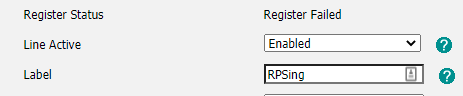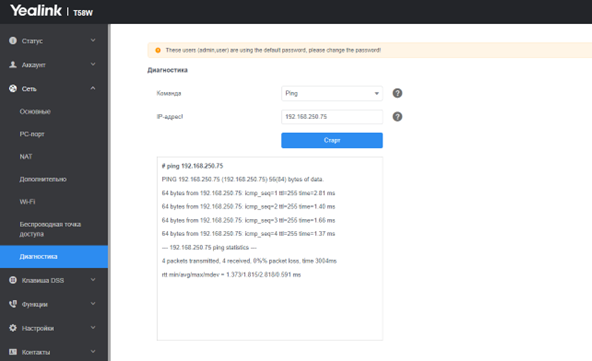IP телефония вытеснила аналоговую практически на 100 % с рынка. Лично я не встречал проводной аналоговый телефон наверно уже лет 5, если не больше. У IP телефонии очень много плюсов, от быстрого подключения до многочисленных настроек и голосовых меню. Но есть и один минус, если раньше не работал аналоговый телефон то проблема была 99% случаев где то на линии, требовалась только сообщить о том что телефон не работает и сидеть ждать. А вот с IP телефонией могут возникнуть различные проблемы, которые придется решать непосредственно тому у кого она установлена. Я уже рассказывал про то как решить различные проблемы возникающие при использование IP телефонии и телефонов фирмы Yealink, можете найти данные статьи через поиск, на самые популярные и полезные приведу ссылки немного ниже. В этой статье рассмотрим ошибку регистрации телефона Yealink T21P, она встречается очень часто.
Просмотр истории звонков Yealink T21
Yealink контакты
Меняем мелодию вызова на Yealink
Yealink режим не беспокоить
Настройка сети Yealink
Что делать если IP телефон Yealink не регистрируется
Как понять в чем причина, ну во первых на самом дисплее телефона появляется сообщение «Ошибка регистрации». Для решение данной проблемы нужно зайти в веб интерфейс телефона. Делается это очень просто, если кто не знает то открываем любой браузер и вводим IP адрес телефона. Узнать IP можно нажав на самом телефоне кнопку «OK».

Дальше необходимо пройти авторизацию введя логин и пароль.
По умолчанию это — admin/admin

После того как открылись настройки, выбираем раздел «Аккаунт» и пункт «Аккаунт» и смотрим статус.

Перед тем как изменять настройки телефона да и вообще искать причину как говориться на своей стороне нужно сделать следующие:
Обязательно позвоните своему оператору, возможно проблемы у него.
Если у оператора все работает пробуем перезагрузить телефон.
Если и это не помогло значить делаем сброс телефона и настраиваем все заново. В моем случае это помогала в 100% случаев. Сделать сброс можно зайдя в раздел «Настройки» и выбрав пункт «Обновление ПО».

После того как все настройки вернутся к заводским, настраиваем акканут и сохраняем изменения.

Еще раз повторю, лично мне избавиться от ошибки регистрации помогал только сброс настроек. Если вы знаете другой способ обязательно поделитесь.
- /
- Dec 16, 2020
- /
-
Product Information, Technical Hints
If you have recently factory reset a Yealink handset then you may see the following notifications on your devices screen. ‘input sn‘ on the first line (top left of the screen) or ‘RPSing’ on the account information on the web interface.
In this blog, we will take you through a few short steps you can take to solve this issue and have your phones back up and running as soon as possible.
Step 1:
Click on the function key where ‘input sn‘ is located. You should then be presented with the following page:
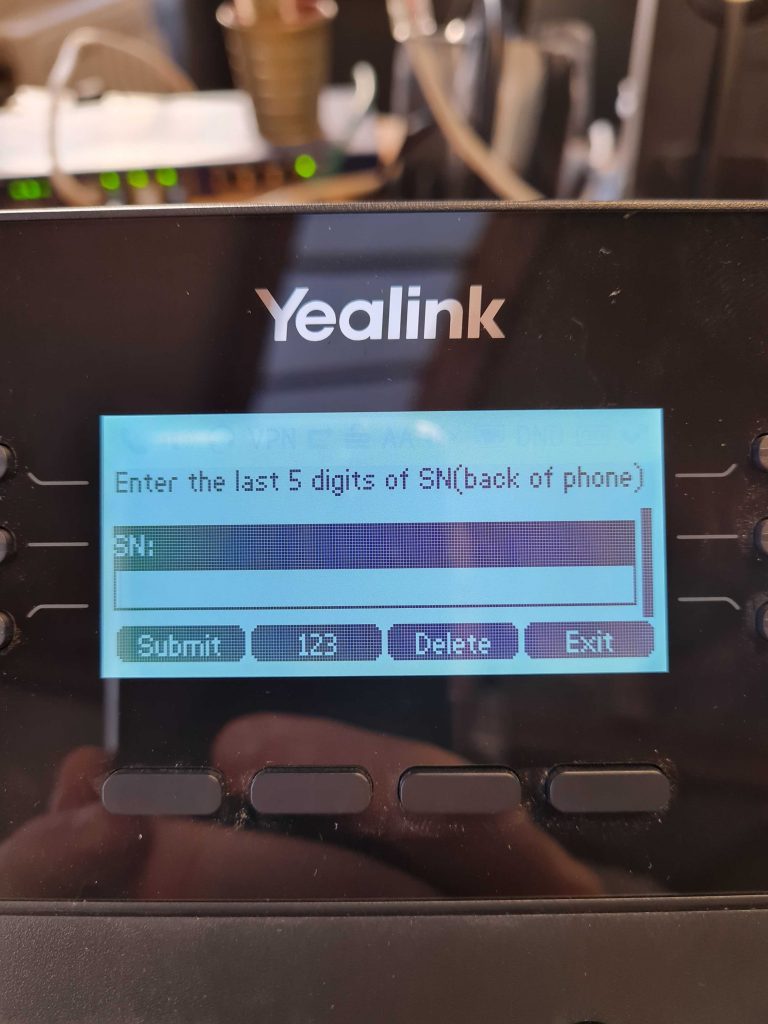
Enter the last 5 digits of the serial number (Not the MAC address)
You get x5 attempts at entering the correct SN, if you enter the incorrect serial number you will get the following message:
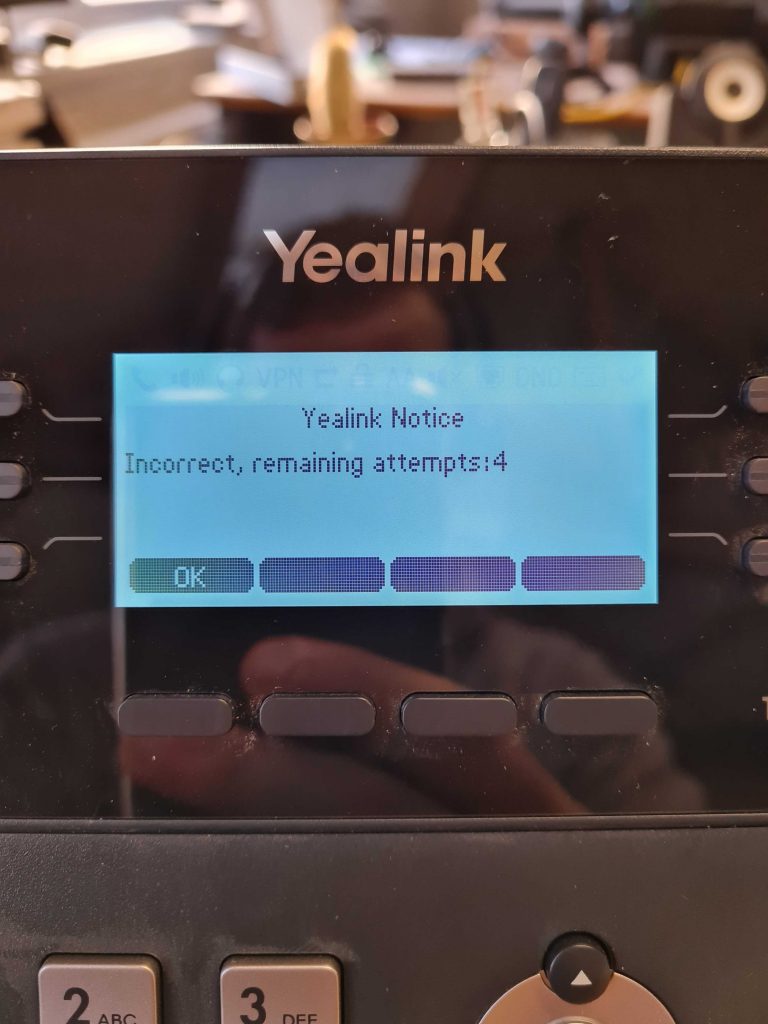
Step 2:
Once you have entered the last 5 digits of the serial number the phone should then reset and boot up as normal.
Entering the serial number bounds the phone onto the Yealink RPS account.
If you run into any issues or would like more Yealink technical advice, please contact support@provu.co.uk or call 01484 840048 option 2.
-
#7
- Phone is T29G firmware 46.81.0.70
- Only Accept Trusted Certificates is disabled
- In RPS, in log we see the mac of the phone and action device connection and result success.
From what I have read this suggests that the phone has connected to RPS. I have looked in nginx logs and I don’t see the phone trying to connect. I suspect that I have not put the correct info in RPS under server and device.
- In server
- https://domain
- https://domain/app/provision
- In device
- mac address
- server, I choose the server I configured
- server url I have left blank
When I input https://username:password@domain, I do see failed attempts in nginx logs.
«GET /app/provision/y000000000046.cfg HTTP/1.1» 401 23 «
Thanks for your advice Bigbear and Digitaldaz
Last edited:
You’re currently viewing a stripped down version of our content. View the full version with proper formatting.
RPS doesn’t appear to be redirecting properly. When we try logging on to rps.yealink.com from a browser, there are security errors (see attached image) — is this why?? Please advise?
[attachment=4362]
(06-05-2017 06:28 PM)lonvoice Wrote: [ -> ]RPS doesn’t appear to be redirecting properly. When we try logging on to rps.yealink.com from a browser, there are security errors (see attached image) — is this why?? Please advise?
Dear Customer,
This is Paul from Yealink Technical Support Team, nice to meet you.
We currently use sha-1’s signature, which is less secure, and this error may occur in browsers with higher security requirements. The temporary solution is to ignore the prompt and access it. We has already signed the sha-256, which is expected to be completed by the end of Q3, and will be officially launched. With the new signing algorithm, this is not a problem.
BR
Paul
Thanks Paul, but is this affecting the redirection? We have phones that aren’t picking up their config…?
(06-06-2017 09:26 AM)lonvoice Wrote: [ -> ]Thanks Paul, but is this affecting the redirection? We have phones that aren’t picking up their config…?
Dear customer,
This won’t affect the redirection, we suspect somethings else cause this issue.
Please provide the Syslog, Config.bin and Trace for us to do more troubleshooting.
About how to get the Correct Syslog, Config.bin and Trace, please refer to below FAQ:http://support.yealink.com/faq/faqInfo?id=311
BR
Paul
Reference URL’s
- Yealink Forums: http://forum.yealink.com/forum/index.php
- :
Время на прочтение
4 мин
Количество просмотров 2.7K
Yealink предоставляет множество инструментов для траблшутинга, среди которых присутствуют как средства моментальной диагностики (утилиты, команды), так и опции сбора логов.
В данной статье мы кратко рассмотрим эти возможности.
1. Ping и Traceroute
Где применимо: для диагностики проблем сети.
Пример: проблемы с регистрацией SIP-аккаунта, с доступом во внешнюю сеть или к определенному сетевому ресурсу.
Экранное меню: Меню — Функции — Диагностика — Сеть — Ping/Марш.трасс
Веб-интерфейс: Сеть — Диагностика — Ping/Traceroute
Пример выполнения команды ping (новый веб-интерфейс)
Пример выполнения команды ping (старый веб-интерфейс)
2. Анализ конфигурационных файлов. BIN- и CFG-конфигурация
Где применимо: для диагностики проблем, которые могут быть связаны с настройками устройства.
Пример: некорректная работа одной из функций телефона.
Веб-интерфейс: Настройки — Конфигурации — Конфигурационный файл CFG\Конфигурация BIN — Экспорт\Импорт конфигурационного файла
Конфигурационный файл CFG содержит в себе пользовательскую конфигурацию устройства, а BIN — полную конфигурацию. Поддерживается ручной импорт и экспорт конфигурационных файлов (BIN,CFG) через веб‑интерфейс телефона. Файл BIN не предназначен для самостоятельного анализа и зашифрован. Он может быть запрошен технической поддержкой производителя или дистрибутора для анализа. Что касается экспортированного из настроек устройства конфигурационного файла с разрешением CFG, он может быть открыт в текстовом редакторе, доступен для правок и самостоятельного анализа.
Экспорт конфигурационного файла (новый веб-интерфейс)
Экспорт конфигурационного файла (старый веб-интерфейс)
3. Диагностика аудио
Диагностика аудио — это новый способ диагностики, который появился в 86 поколении ПО.
Где применимо: для диагностики проблем, связанных с качеством звука и передачей голосового трафика.
Пример: при разговоре речь неразборчива, тон «металлизируется», часть слов пропадает.
Логирование может быть запущено из веб-интерфейса.
Веб-интерфейс: Настройки — Диагностика — Диагностика аудио
Диагностика аудио (новый веб-интерфейс)
Данный лог не предназначен для самостоятельной диагностики, зашифрован и может быть запрошен технической поддержкой вендора или дистрибьютора.
4. Сетевой лог Pcap
Где применимо: для диагностики сетевых проблем, в том числе, связанных с работой SIP-протокола.
Пример: не работает функция трансфера вызова, односторонняя слышимость, искажения и прерывания голоса.
Логирование может быть запущено из веб-интерфейса телефона.
Веб-интерфейс: Настройки — Конфигурации — Pcap
Сетевой лог Pcap (новый веб-интерфейс)
Сетевой лог Pcap (старый веб-интерфейс)
Опционально: устройство поддерживает 2 режима записи — в память телефона и в память ПК. При выборе опции В память ПК в папке загрузок браузера будет создан файл, в который в режиме реального времени будет вестись запись. Это способ может быть предпочтителен в тех случаях, когда предстоит вести запись в течении более 5 минут, либо при высокой интенсивности сетевого трафика, ввиду ограниченного объема внутренней памяти телефона, выделенного под запись логов.
5. Зеркалирование порта
Данная опция позволяет зеркалировать сетевой трафик с одного порта телефона на другой порт (с порта Internet на порт PC).
Где применимо: для диагностики сетевых проблем, в том числе, связанных с работой SIP-протокола, когда диагностика проблемы требует ведения записи длительное время или когда нет возможности вести запись логов из веб-интерфейса устройства.
Для активации данного метода логирования необходимо активировать настройку в веб-интерфейсе телефона.
Веб-интерфейс: Сеть — Дополнительно — Дублировать в порт PC (включено)
Зеркалирование порта (новый веб-интерфейс)
Зеркалирование порта (старый веб-интерфейс)
После включения данной опции трафик можно снимать с сетевого интерфейса ПК, подключенного в PC-порт телефона, с помощью программного обеспечения, предназначенного для захвата сетевого трафика (например, Wireshark.
Примечание: на устройствах Yealink серии T3x (T30/T30P/T31/T31P/T33P) с пропускной способностью портов 100 Мбит/с данный способ не работает.
6. Системный лог local log, syslog
Где применимо: для диагностики различных проблем, включая проблемы с аппаратной и программной частью, настройками.
Пример: телефон периодически зависает, на телефоне спонтанно включается подсветка экрана, не работает автопровижининг.
6.1 Local log: вариант записи системного лога, активный по умолчанию.
Запись лога ведется во внутреннюю память устройства, непрерывно, в режиме реального времени. Файл лога может быть экспортирован из веб-интерфейса устройства.
Веб-интерфейс: Настройки — Конфигурации — Local log
Local log (новый веб-интерфейс)
Local log (старый веб-интерфейс)
Преимущества данного способа:
-
не требуется внешний сервер;
-
не требуется активация записи лога перед выгрузкой;
-
лог содержит в себе информацию о состоянии устройства на момент выгрузки и некоторые иные сведения, связанные с событиями устройства и его текущим состоянием (системный лог syslog будет содержать в себе только непосредственно системный лог).
Файлы local log могут быть открыты в текстовом редакторе и доступны для изучения.
6.2 Syslog: альтернативный вариант записи системного лога.
Запись лога ведется на внешний syslog-сервер. Системный лог включается и настраивается в веб-интерфейсе телефона.
Веб-интерфейс: Настройки — Конфигурации — Syslog
Syslog (новый веб-интерфейс)
Syslog (старый веб-интерфейс)
Преимущества данного способа:
-
отсутствие ограничения на размер лог-файла;
-
записи не пропадут при перезагрузке телефона;
-
возможность более гибкой настройки логирования.
7. YDMP/YMCS
YDMP/YMCS (RPS) — платформы для управления парком устройств Yealink. Данные сервисы позволяют с помощью окна диагностики удаленно экспортировать логи, просматривать статус устройства, выполнять некоторые действия, связанные с диагностикой и устранением проблем (обновление, сброс, перезагрузка, изменение конфигурации). В веб-интерфейсе YDMP/YMCS нужно перейти в раздел Device Diagnostic и ввести MAC-адреса устройств, после чего выбрать нужные действия в открывшемся окне диагностики.
Device Diagnostic на YDMP
Окно диагностики YDMP
В следующей части статьи рассмотрим следующие вопросы:
-
как корректно произвести запись и экспорт логов;
-
как настроить логирование;
-
как произвести самостоятельный первичный анализ записанных логов.
Следите за нашими новостями!